Power Point 2010
Modificar el tiempo y el sonido de una transición


/es/power-point-2010/que-es-y-para-que-sirve-una-transicion/content/
Selecciona la diapositiva que incluye la transición cuya duración vas a modificar.
En el campo Duración, escribe la cantidad de tiempo que deseas para la transición.
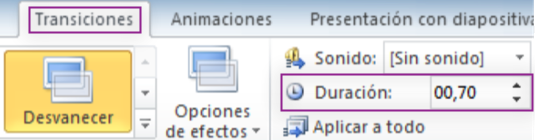
Selecciona la diapositiva que incluye la transición cuyo sonido vas a modificar.
Haz clic en la flecha de la caja Sonido. Se desplegará un menú de opciones.
A medida que deslices el cursor sobre cada opción, se reproducirá un sonido.
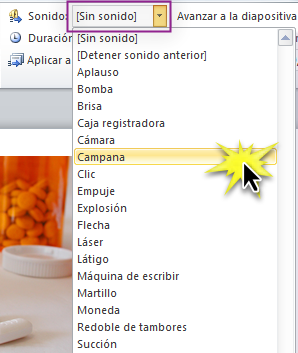
Haz clic en el sonido de tu preferencia, para aplicarlo a la diapositiva seleccionada.
Selecciona la diapositiva que contiene la transición que vas a eliminar.
Haz clic en la opción Ninguna, de la galería de transiciones. Repite este proceso para cada diapositiva que desees modificar.
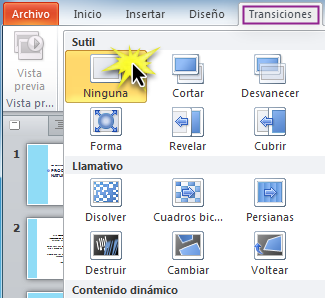
Para quitar todas las transiciones, selecciona una diapositiva que tenga la opción Ninguno y haz clic en el comando Aplicar a todo.
/es/power-point-2010/reproduccion-automatica-de-una-presentacion/content/